火狐浏览器允许使用键盘方向键来浏览网页的详细操作方法
1、首先打卡火狐浏览器,在浏览器右上角可以看到一个由三条横线组成的“打开菜单”图标,使用鼠标点击该图标。
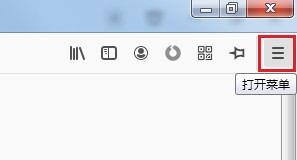
2、此时会弹出火狐浏览器的菜单窗口,在窗口中找到“选项”这一项,点击打开浏览器设置页面。
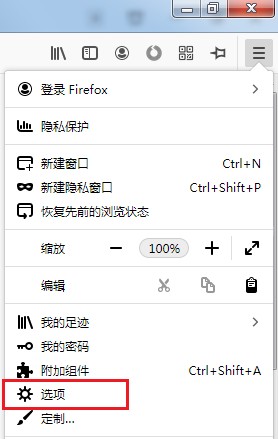
3、如下图所示在火狐浏览器设置页面的“常规”一栏中可以找到“浏览”这一栏,在其下方将“一律使用键盘方向键浏览网页(键盘浏览模式)”点击勾选起来就可以了。
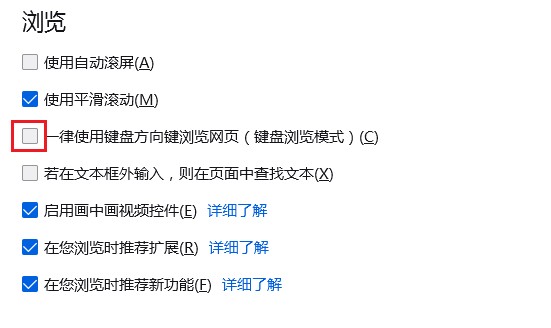
以上就是火狐浏览器允许使用键盘方向键来浏览网页的详细操作方法,大家按照上面的方法在火狐浏览器进行设置后,就可以使用方向键来浏览网页了。